
仮想通貨の取引所BitPoint(ビットポイント)の登録・使い方をご紹介します!
▼参照リンク
①口座開設URL:https://bit.ly/bitpoint-signup
②ビットポイントとは?
ビットポイント取引所の登録方法
▶口座開設URL:https://bit.ly/bitpoint-signup
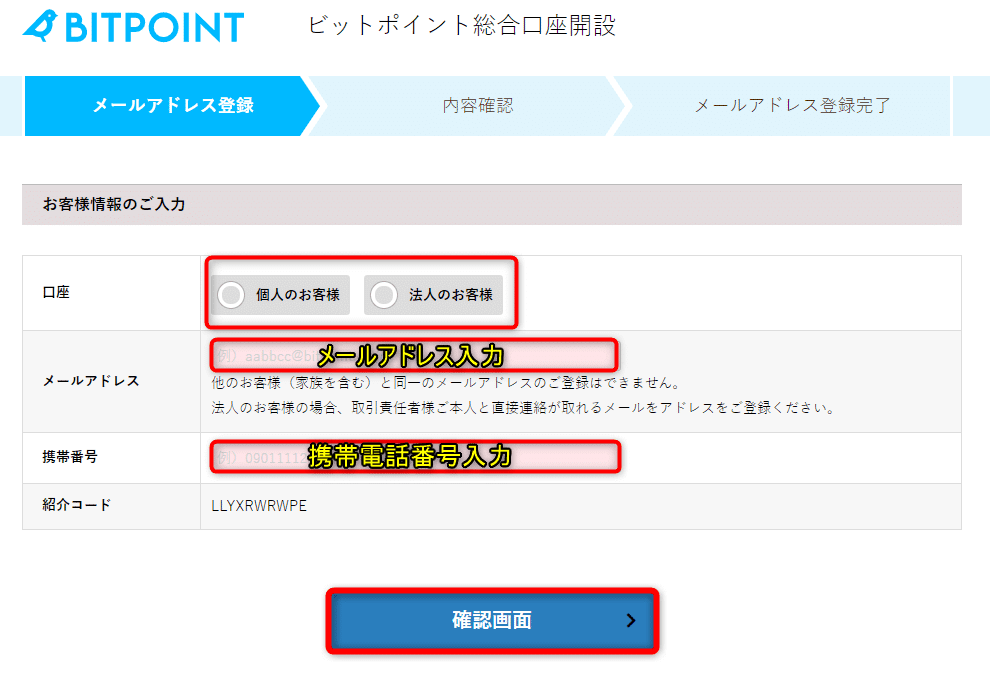
1. 登録URLをクリック
2. 口座タイプ(個人/法人)を選択
3. 登録するメールアドレスを入力
4. 携帯電話番号を入力
4. 「確認画面」をクリック
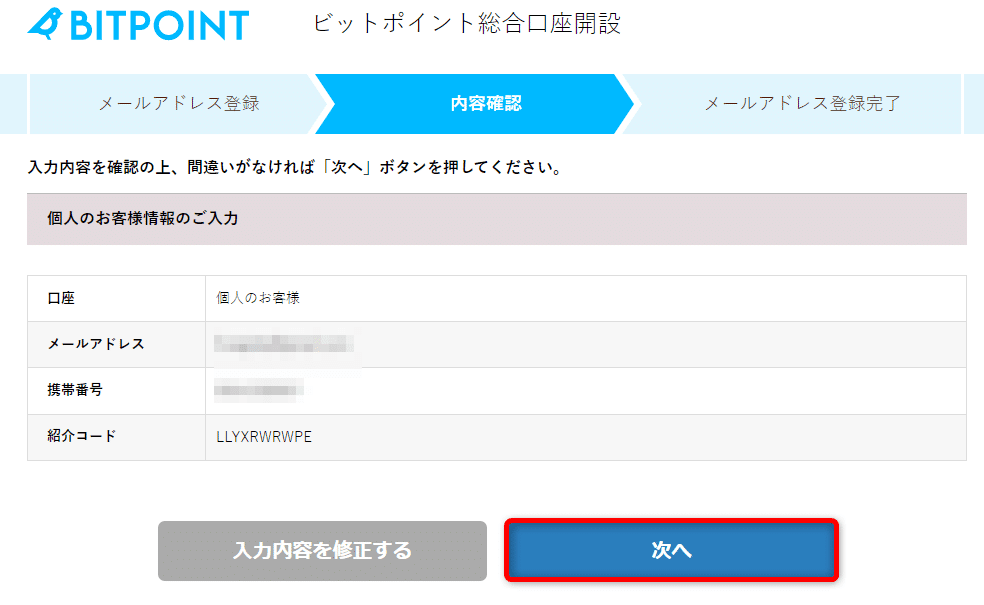
入力内容を確認後「次へ」をクリックします。
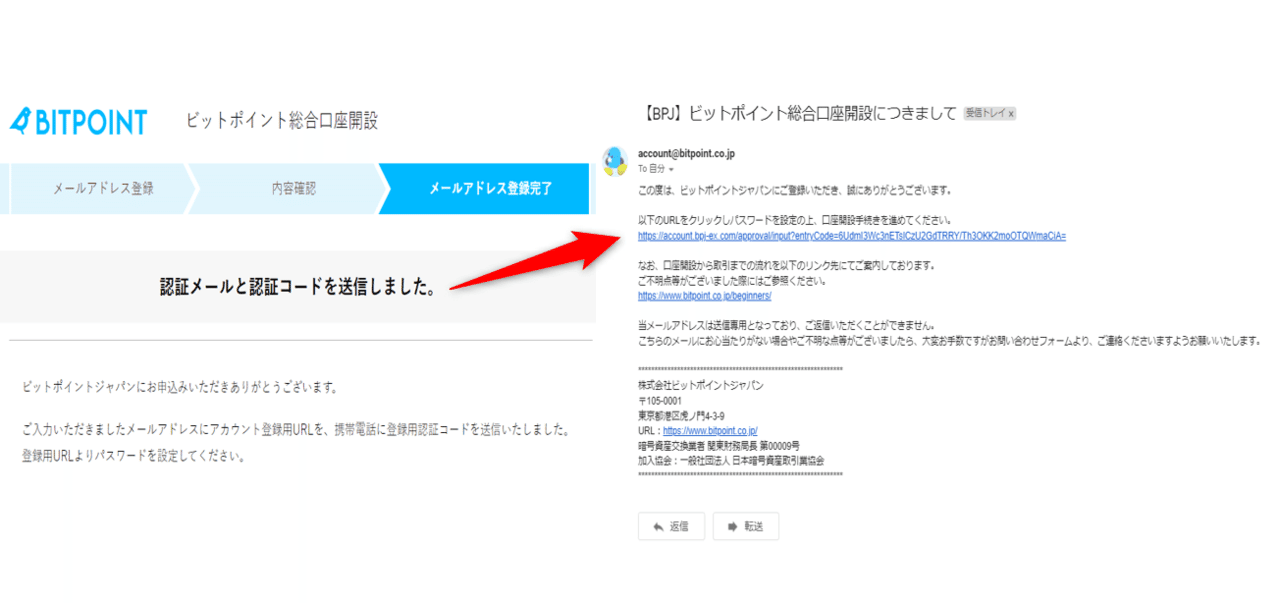
先程登録したメールアドレス宛に認証メールが届きます。
認証メール本文内の「アカウント登録用)のURLをクリックしBitPoint取引所のページへ移行して下さい。
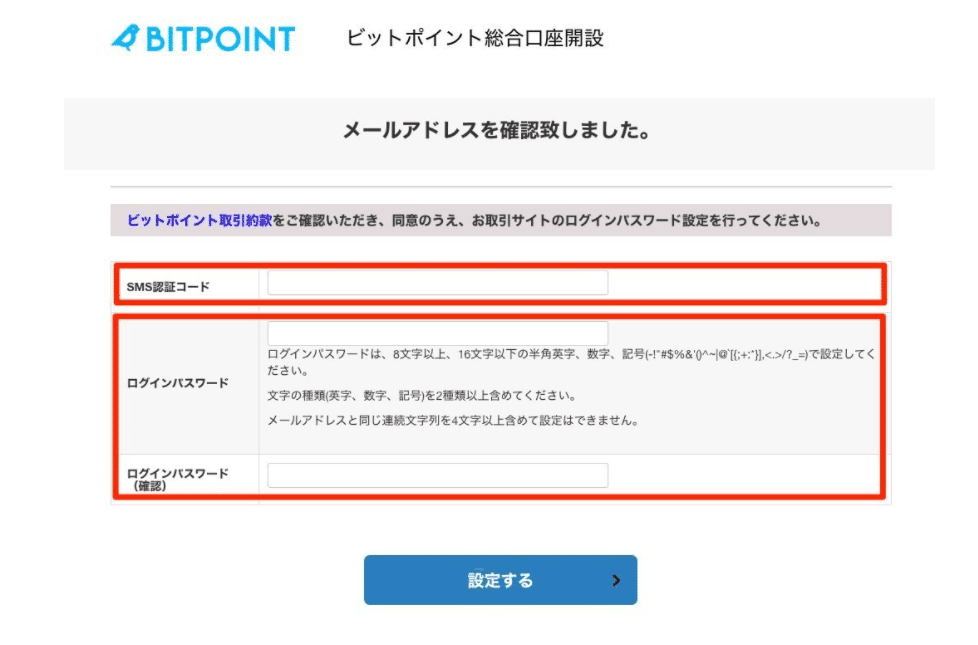
- 登録した携帯電話番号にSMSで配信された「認証コード」を入力
- ログインパスワードを設定 ※取引口座へアクセスする際に必要
- ログインパスワード(確認) 再度設定したパスワードを入力
- 「設定する」をクリック
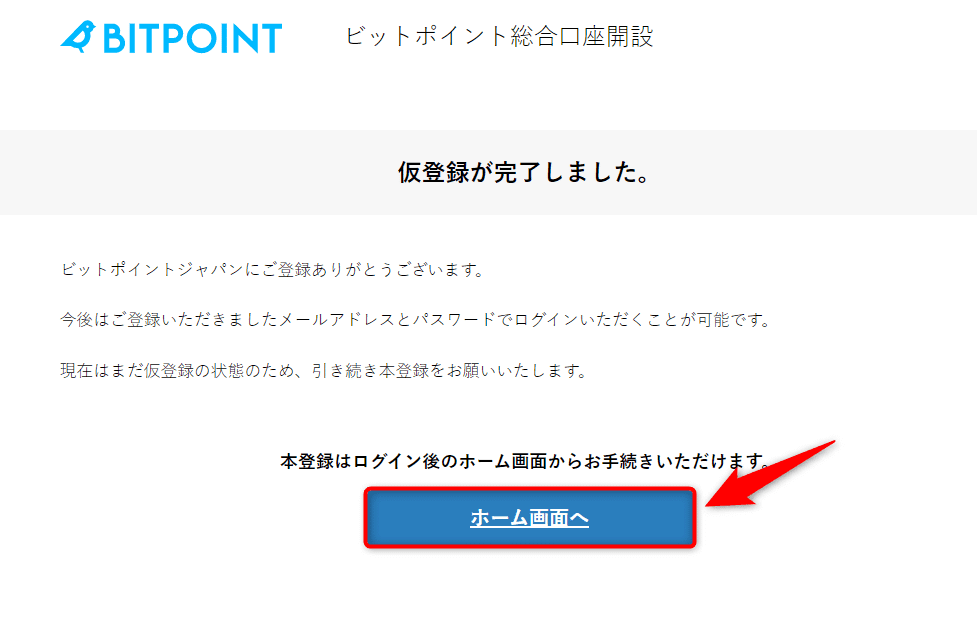
以上でビットポイント取引所の仮登録は完了です。
ビットポイント取引所の本登録
「ホーム画面」をクリックし本登録へ進んで下さい。
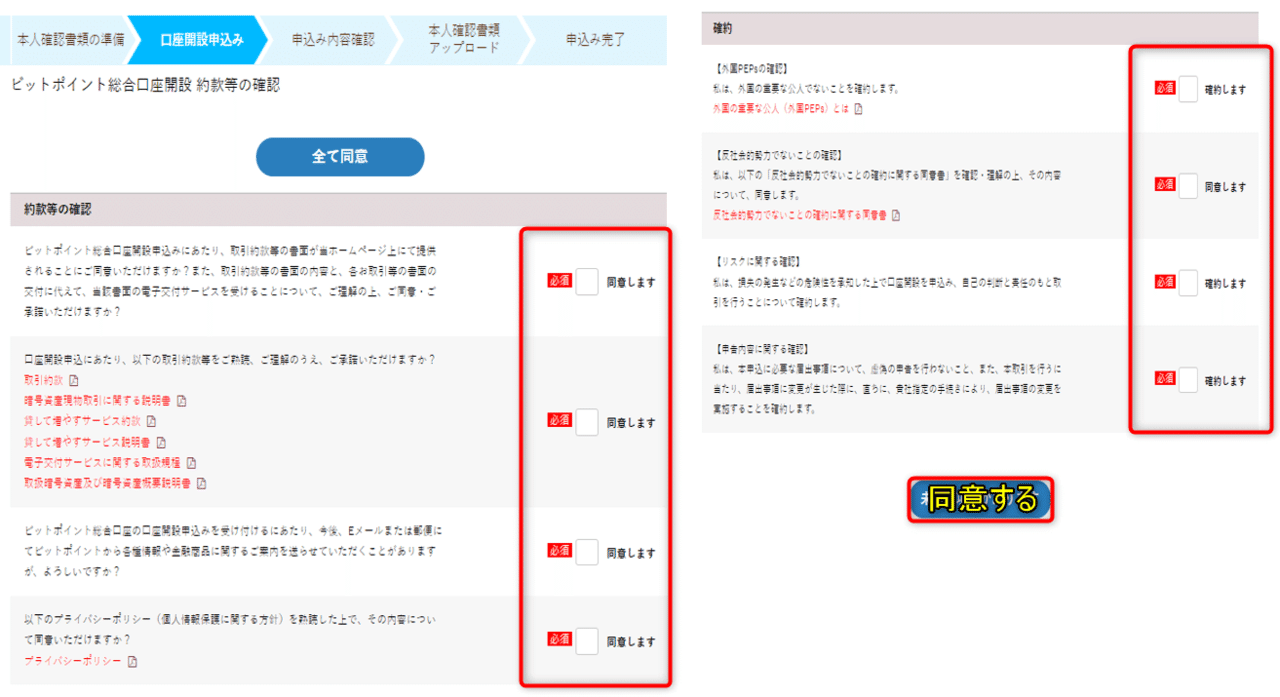
約款等の確認事項を確認後にチェックを付けて「同意する」をクリックします。
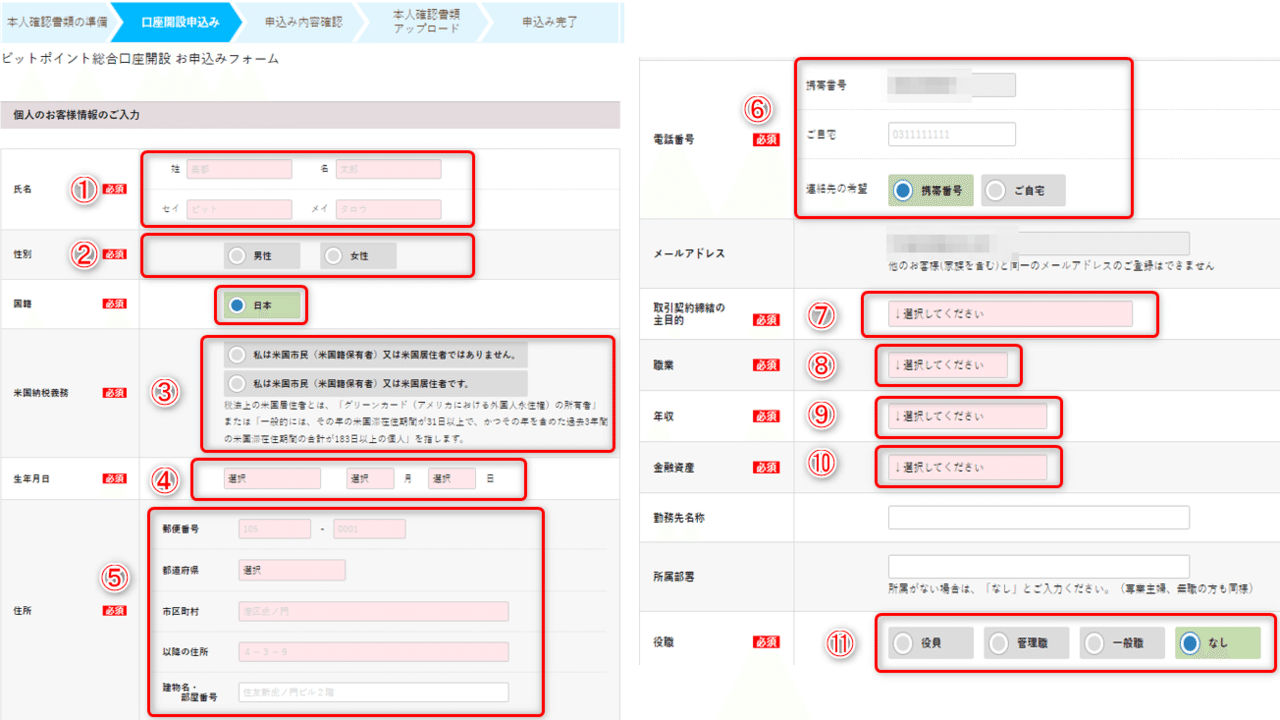
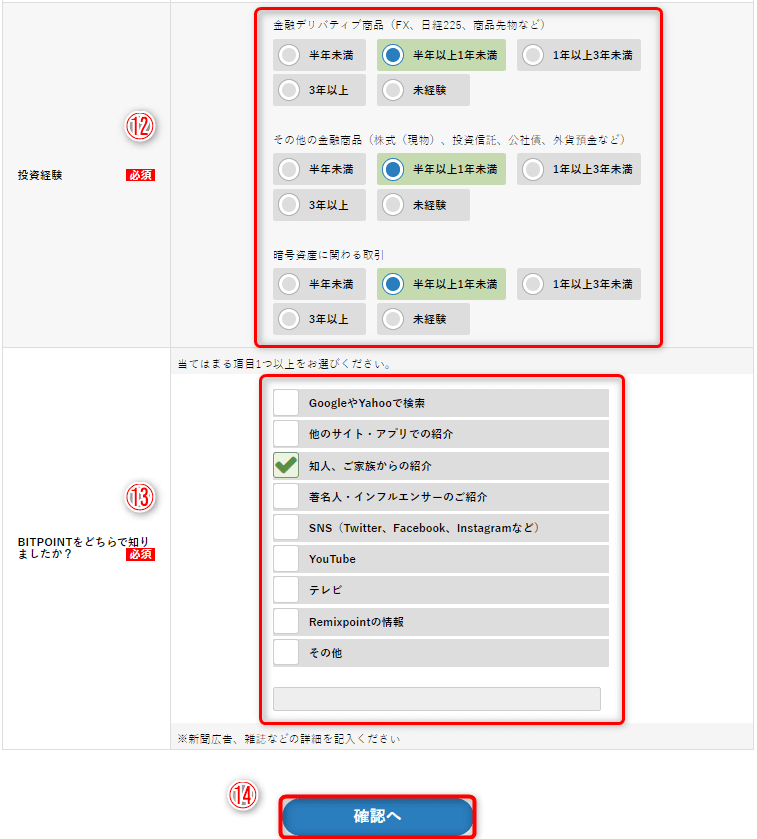
1. 氏名 姓/名/フリガナ入力
2. 性別を選択
3. 米国納税義務:当てはまる方を選択
4. 生年月日を入力
5. 住所入力
6. 電話番号の入力
7. 取引契約締結の主目的:当てはまる項目を選択
8. 職業:当てはまるものを選択
9.年収:当てはまる年収額を選択
10. 金融資産:当てはまる資産額を選択
11. 役職を選択
12. 投資経験:それぞれの項目の当てはまる期間を選択
13. BitPointを知ったきっかけ:当てはまるものを選択
14. 全て入力が完了したら「確認へ」をクリック
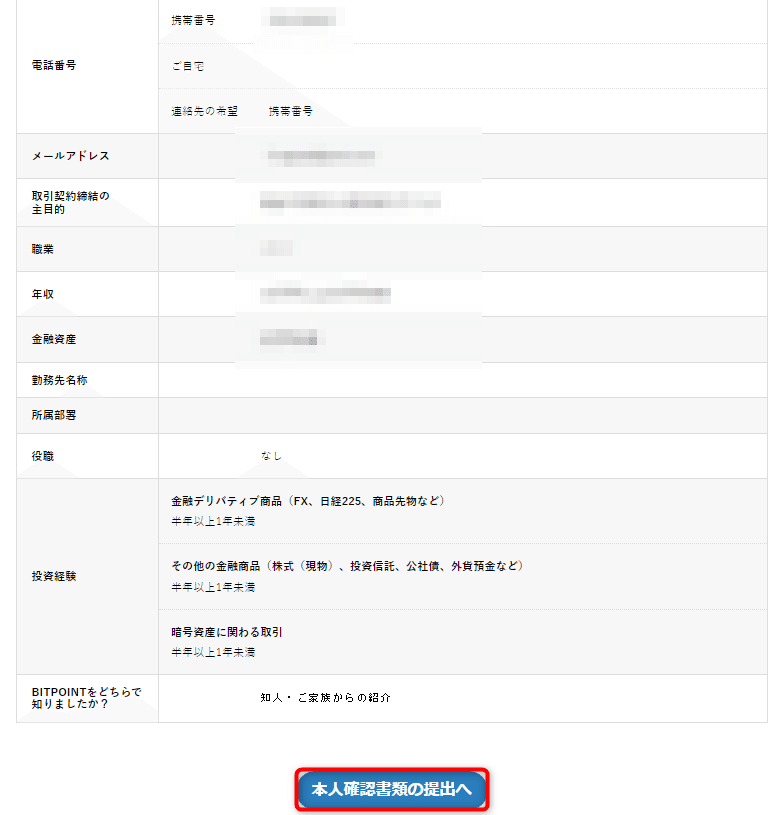
入力内容を確認後に間違いがなければ「本人確認書類提出へ」をクリックします。
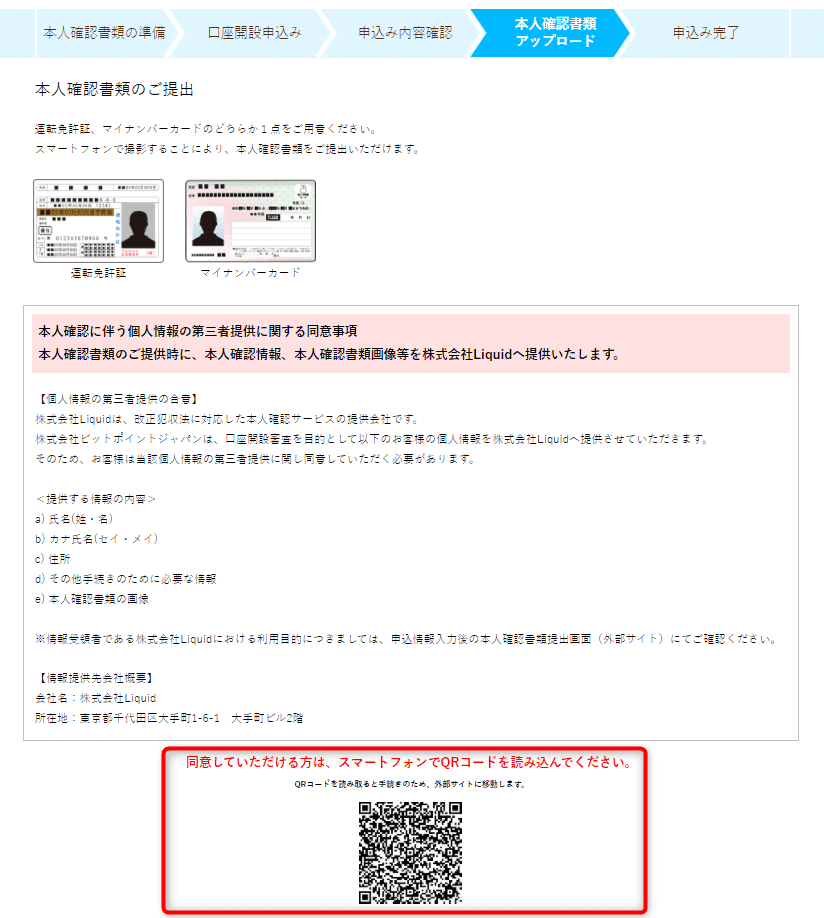
スマートフォンでQRコードを読み込んでください。
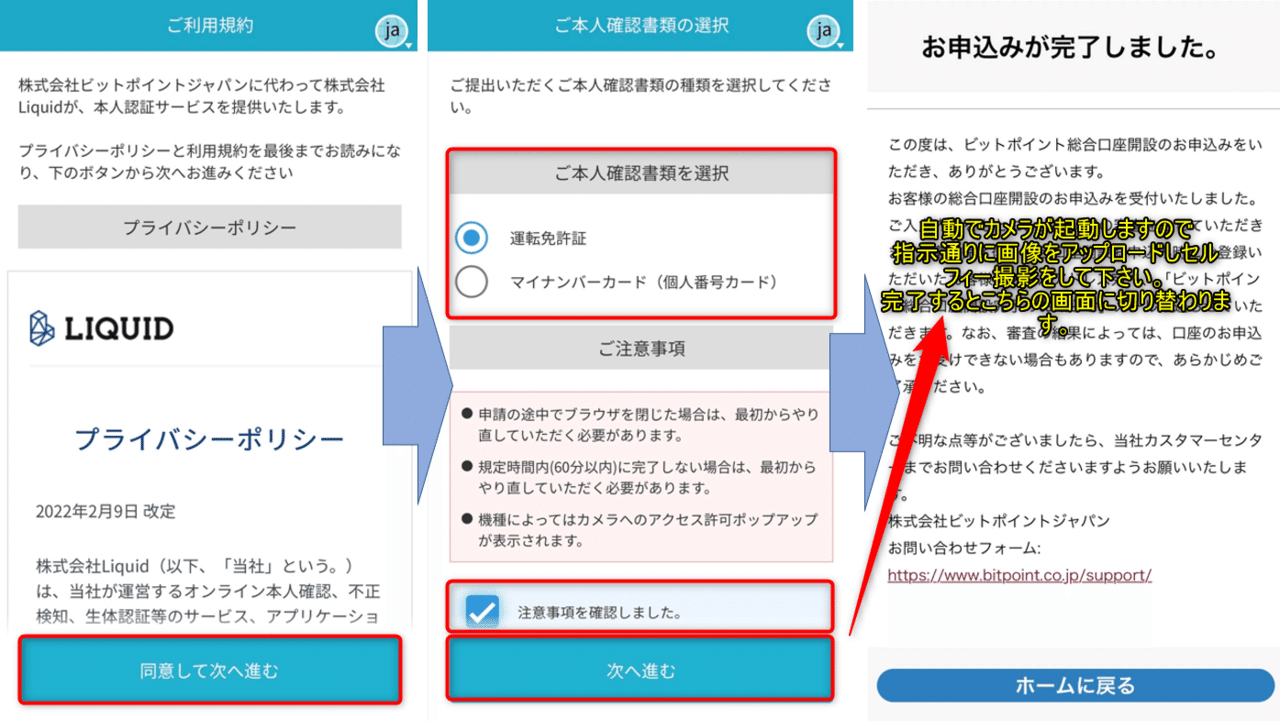
QRコードを読み込み後、画面に表示される内容通りに進んでいきます。
1. プライバシーポリシーを最後まで確認し「同意して次へ進む」
2. 提出する本人確認書類の種類を選択
3. 注意事項の確認
4.「次へ進む」をタップ
5. 自動でカメラが起動しますので、指示通りに本人確認書類を提出して下さい
6. 指示通りにセルフィー撮影
ビットポイント取引所・完了のお知らせ
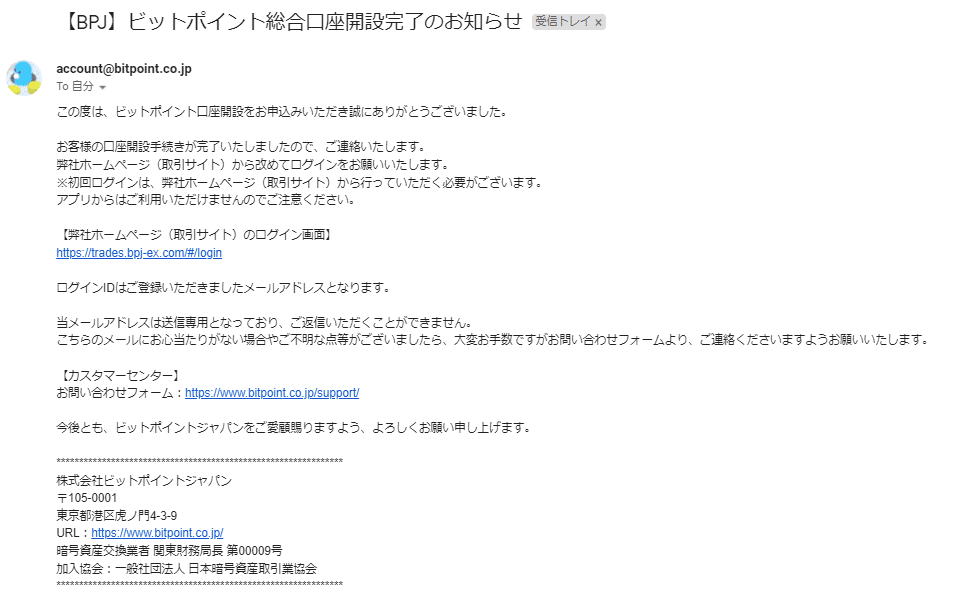
本人確認書類の審査完了後、登録メールアドレス宛に「口座開設完了のお知らせ」メールが届きます。
以上で口座開設は完了となり、口座へ入金すると仮想通貨の取引が可能となります。
ビットポイント取引所の入金方法
続いてBitPointアカウントへの入金方法をご紹介します。
※入金の反映時間について

▼BitPoint取引所への入金方法
- 指定のお客様専用口座への入金
- 即時入金サービスによる入金
- 暗号資産を入金
▼即時対応金融機関
- paypay銀行
- 住信SBIネット銀行
- イオン銀行
※毎日16:00~16:10の間は即時入金不可
入金方法 ①【即時入金】
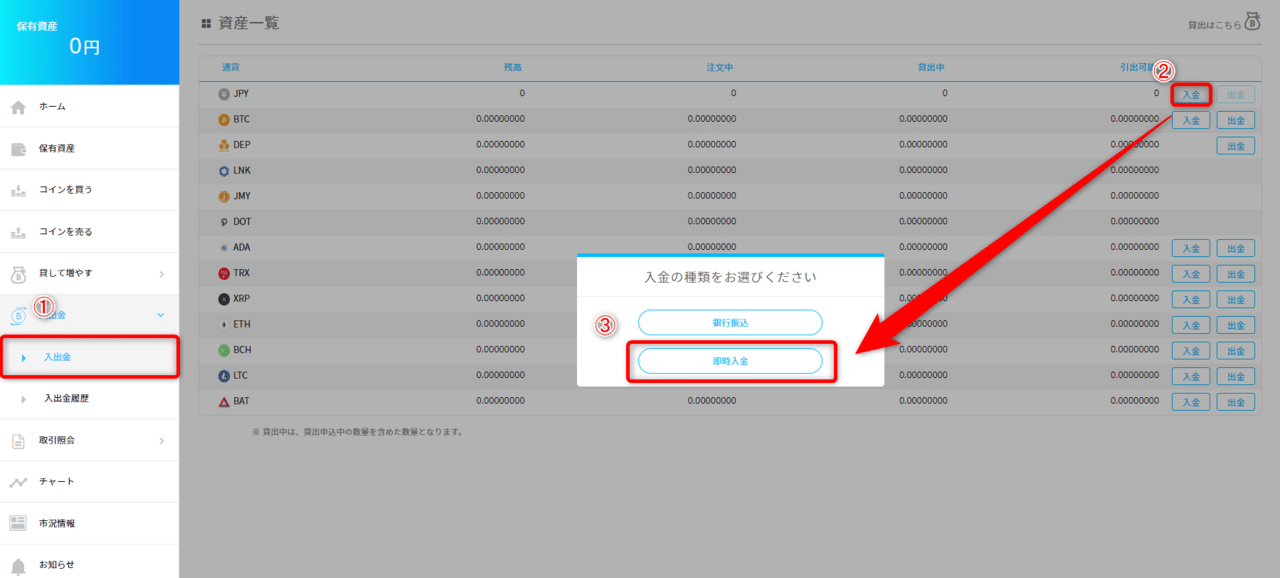
- マイページへログイン後「入出金」をクリック
- 「JPY・入金」をクリック
- 「即時入金」をクリック
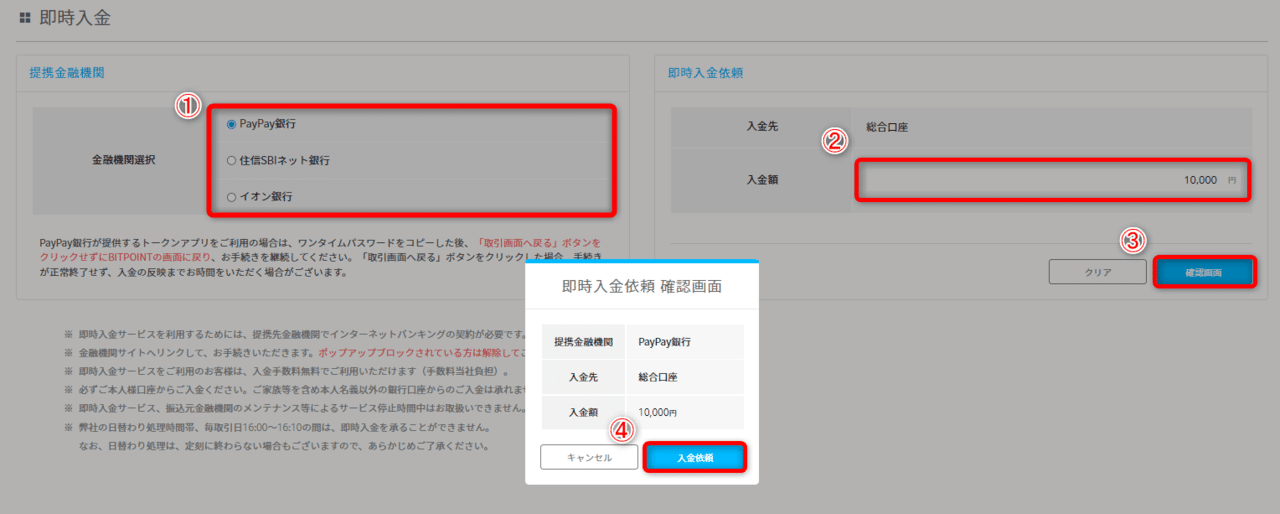
- 振込先金融機関を選択
- 入金金額を入力
- 「確認画面」をクリック
- 「入金依頼」をクリック
自動で金融機関(ネットバンク)のログインページに切替わりますので、ログイン後に振込手続きを進めて下さい。
※予め、PC設定のポップアップブロックの解除設定を実行して下さい。
入金方法 ②【即時入金対象外の銀行からの入金】
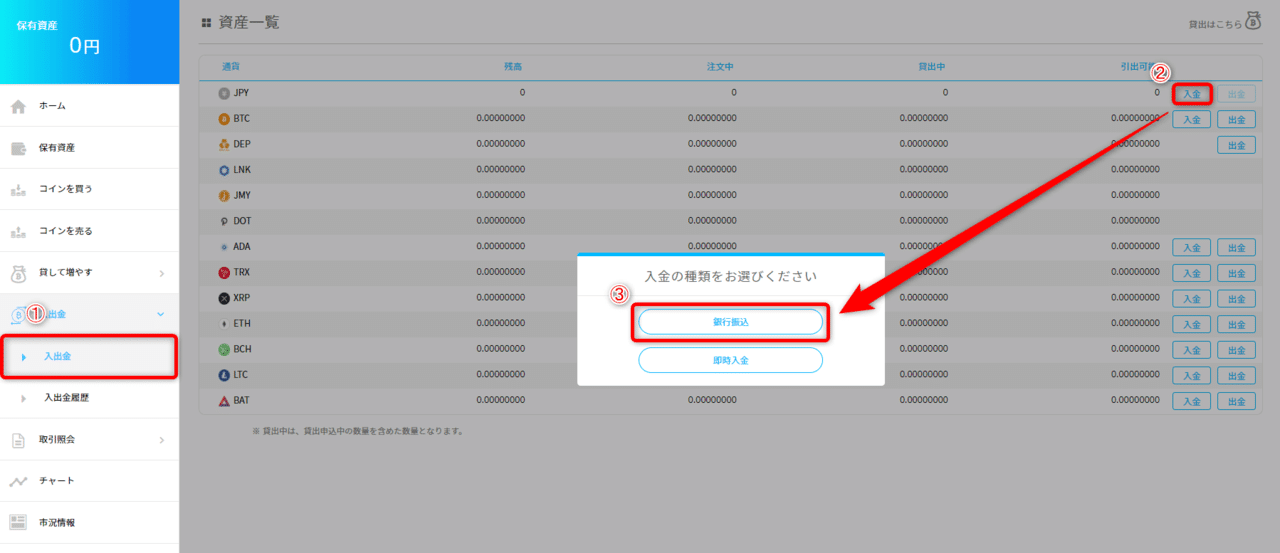
- マイページログイン後「入出金」をクリック
- 「JPY・入金」をクリック
- 「銀行振込」をクリック
- 表示された指定口座へ入金
※振込名義人は必ず口座名義人と同一名義であること
ビットポイント取引所からの出金方法
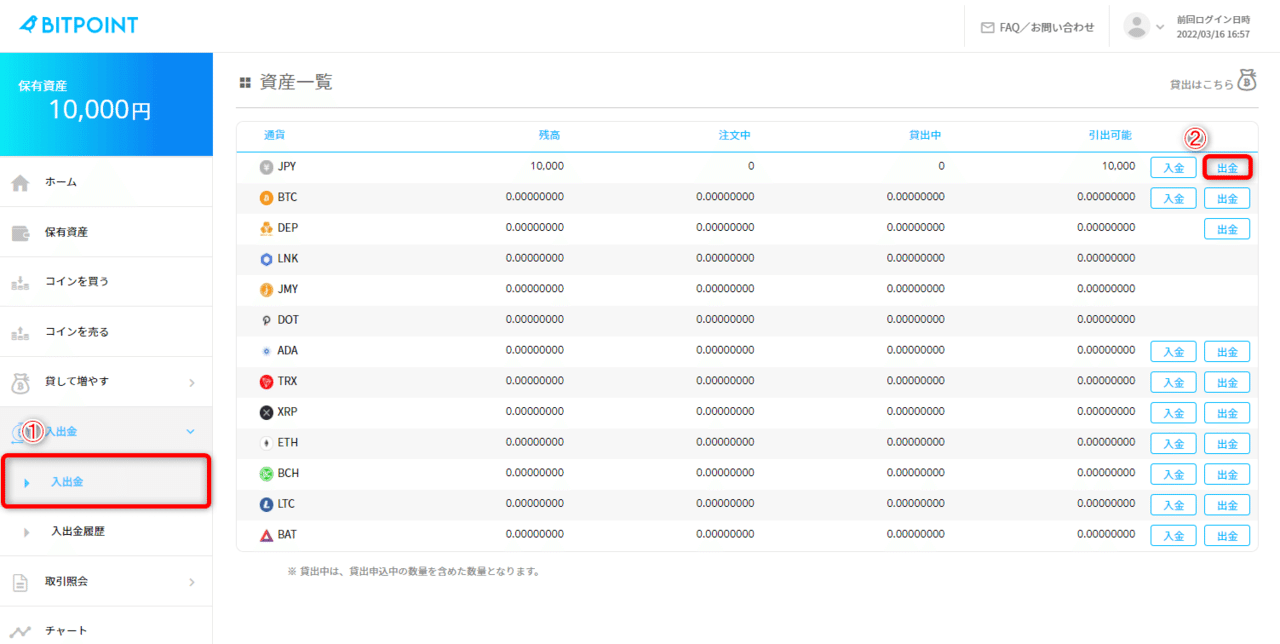
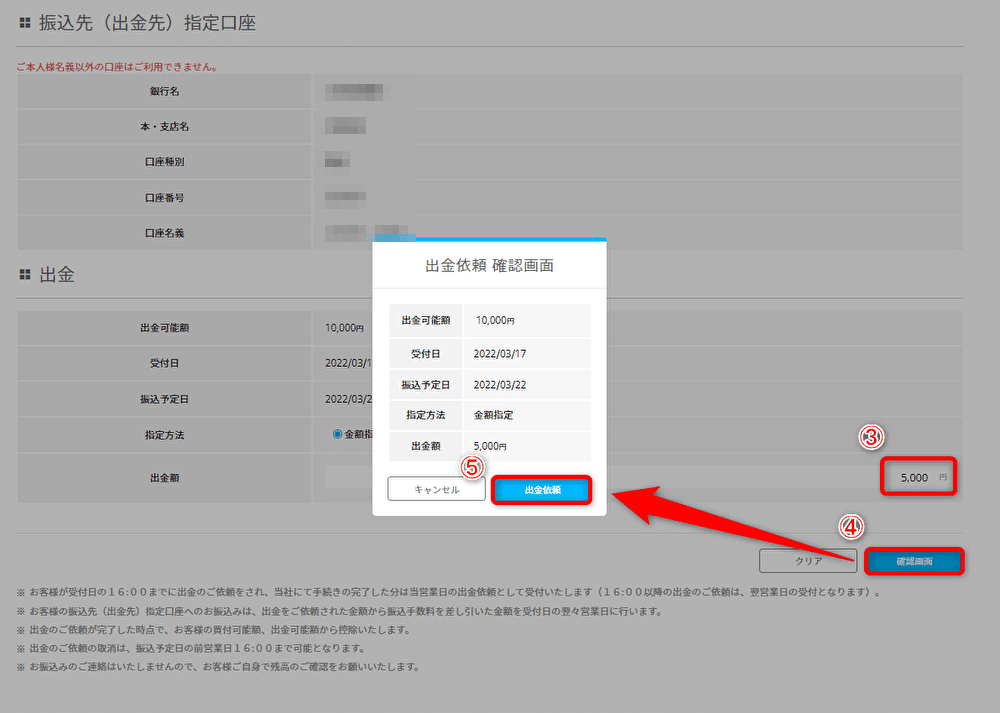
1. 「入出金」をクリック
2. 「JPY・出金」をクリック
3. 「出金額」の入力
4. 「確認画面」をクリック
5. 「出金依頼」に入力
※金融機関の翌々営業日に指定の銀行口座へ反映されます
取引方法 | 仮想通貨の買い方
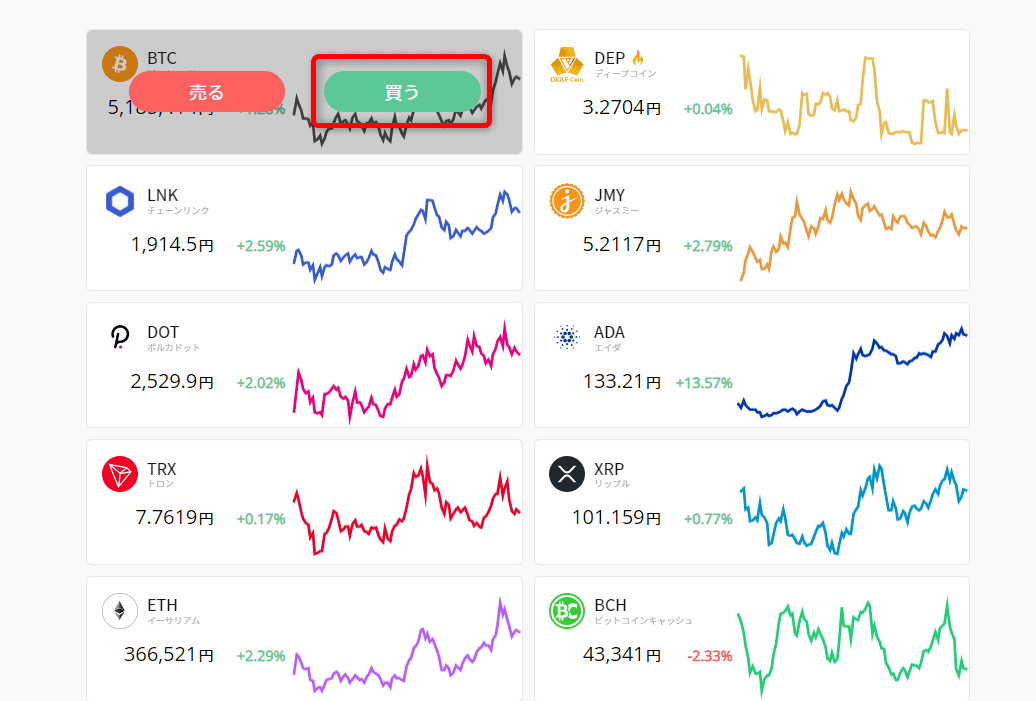
- マイページへログイン
- 買いたい仮想通貨の上にカーソルを合わせて「買う」をクリック
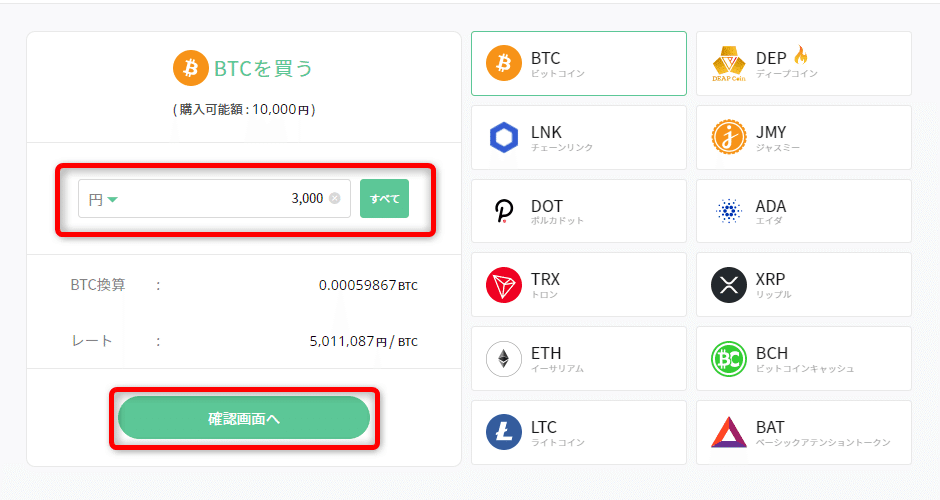
- 購入額を入力
- 「確認画面へ」をクリック
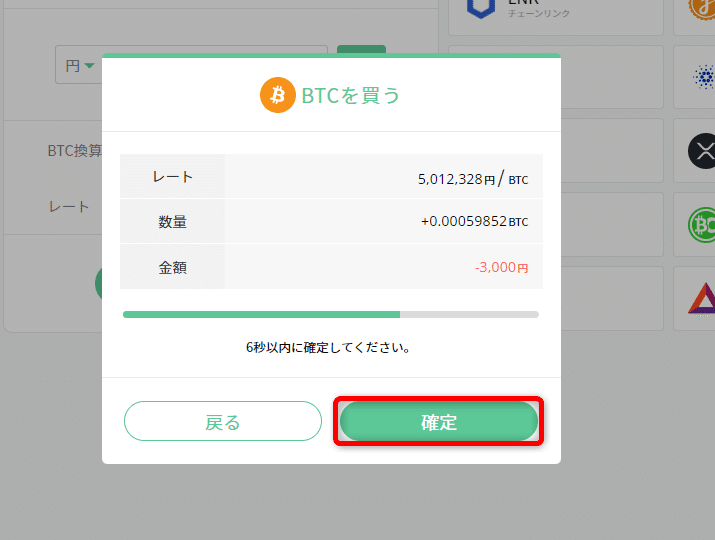
6秒以内に「確定」をクリックすると購入が完了します。
取引方法 | 仮想通貨を売る
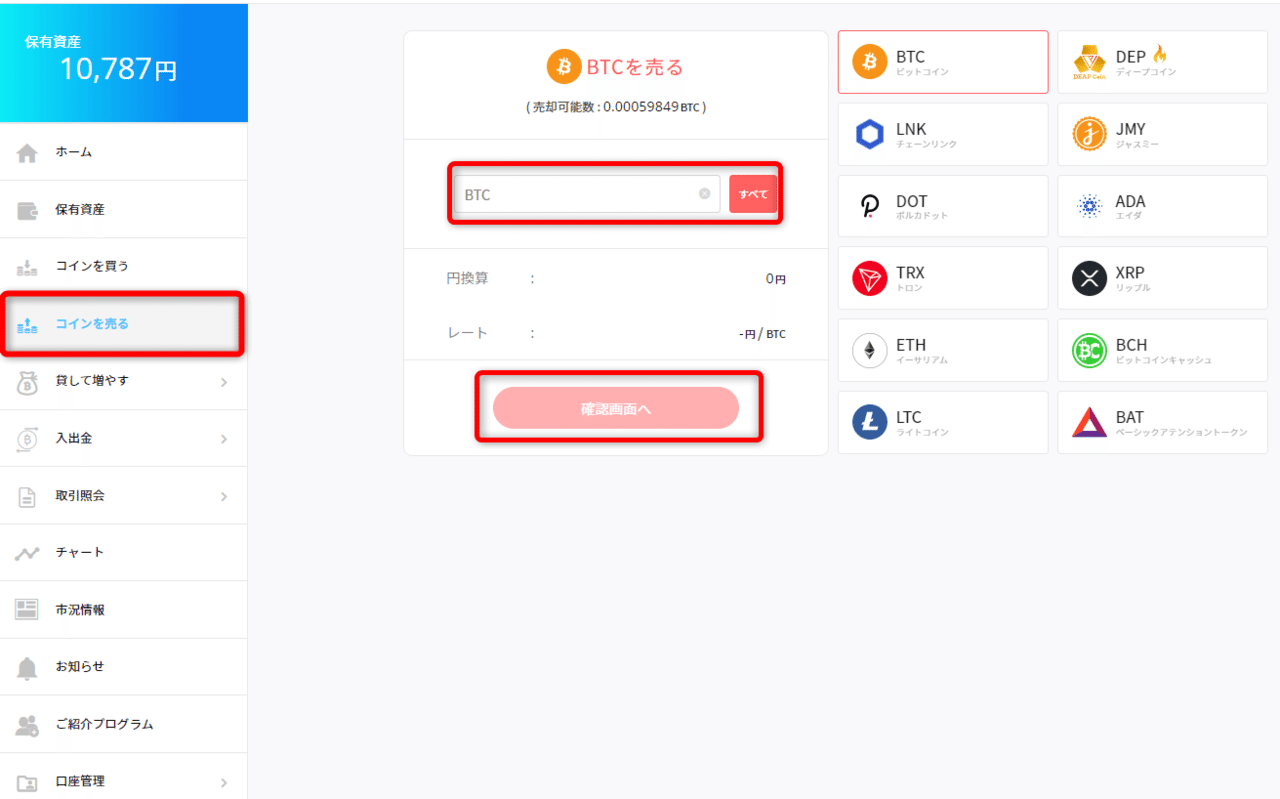
- 「コインを売る」をクリック
- 売りたい仮想通貨をクリック
- 売却する数量を入力
- 「確認画面へ」をクリック
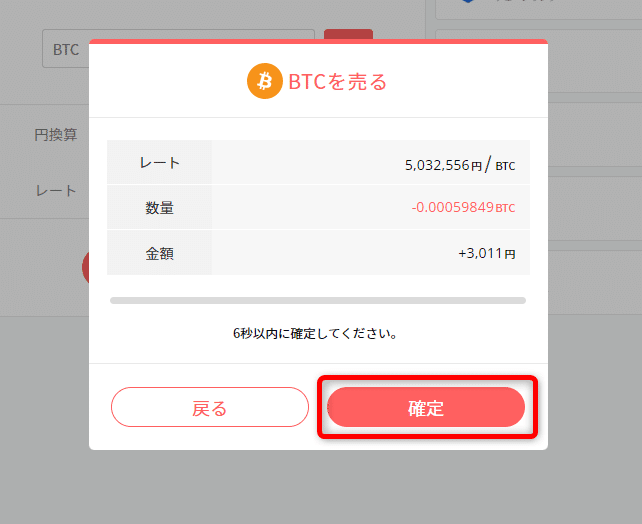
6秒以内に「確定」をクリックし完了です。
取引画面|ビットポイント取引所
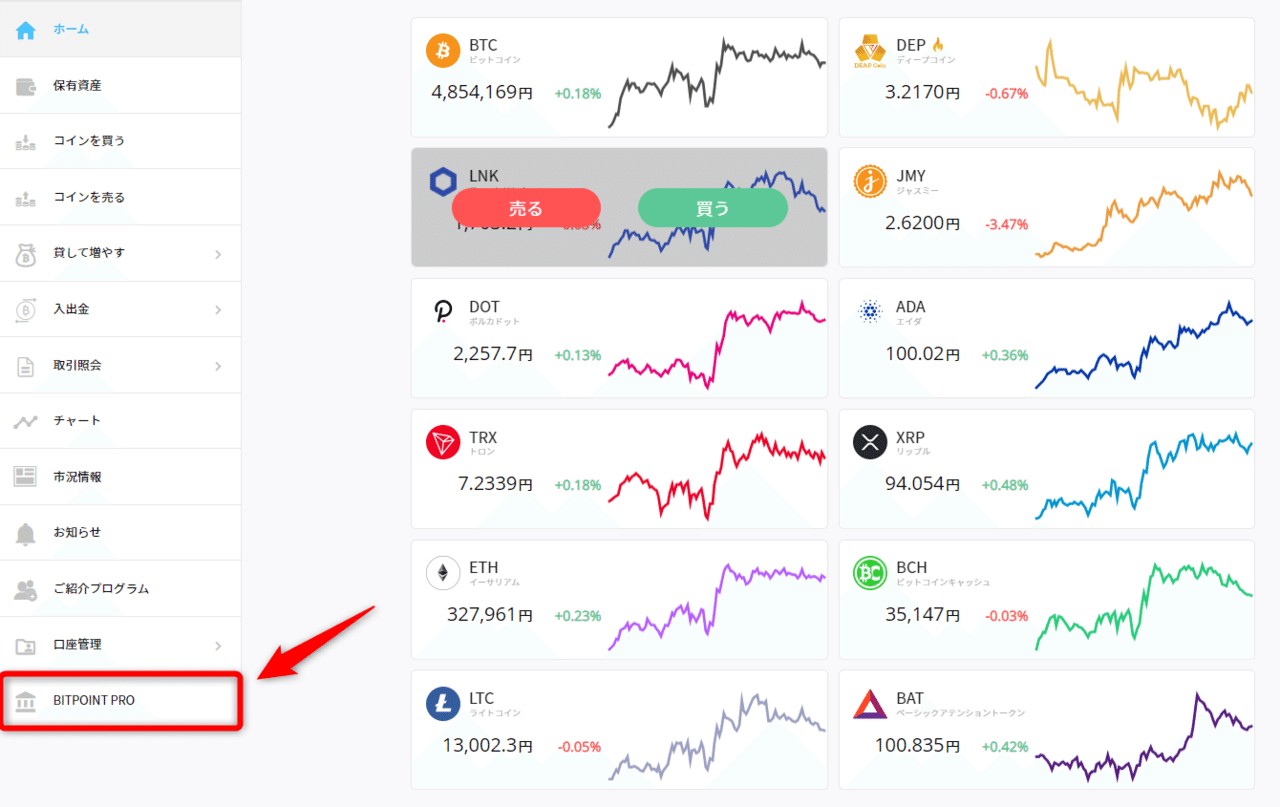
マイページログイン後に「PointBITPOINT PRO」をクリック
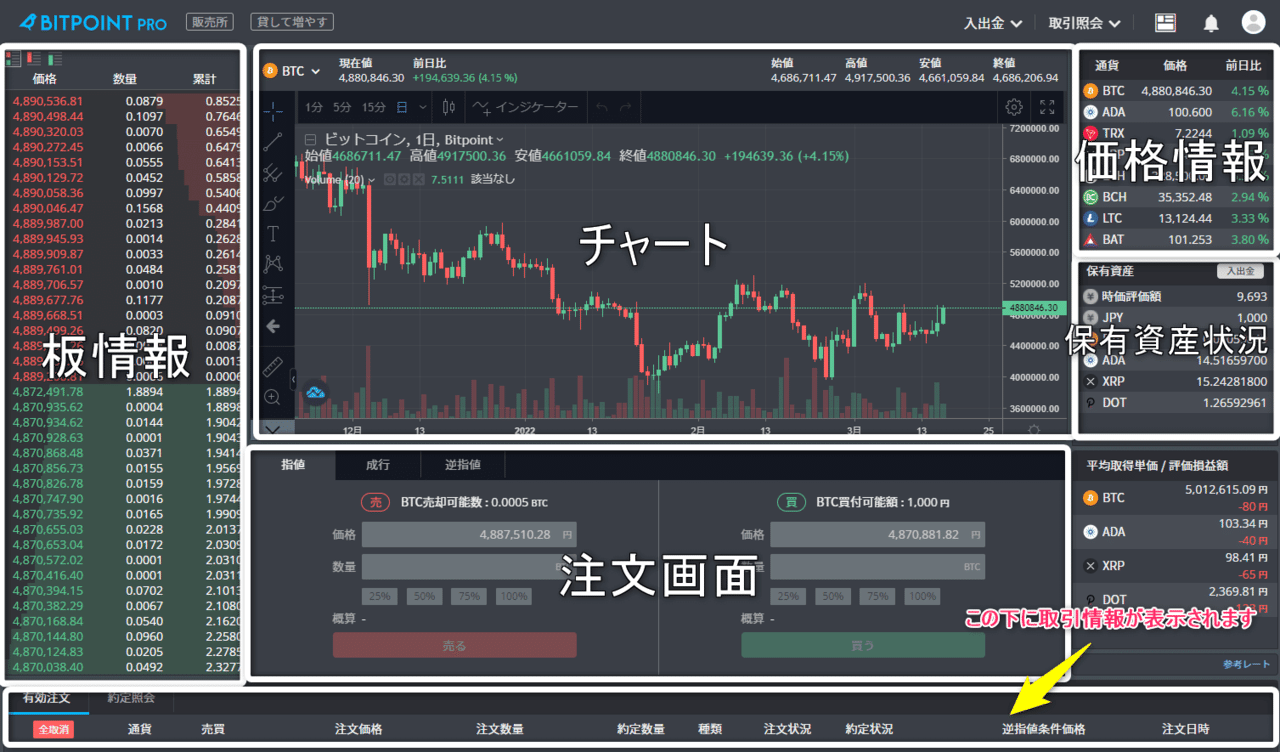
一枚の画面の中で全てのパネルが表示されるデザインになっています。
指値注文|ビットポイント取引所
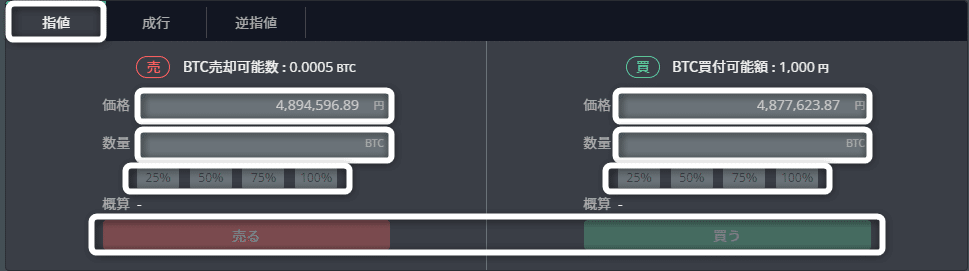
- 「指値」をクリック
- 「価格」購入(売却)するレートを入力
- 「数量」購入(売却)する数量を入力
- 「割合」を選択
- 「売」「買」のいずれかを選択
成行注文|ビットポイント取引所
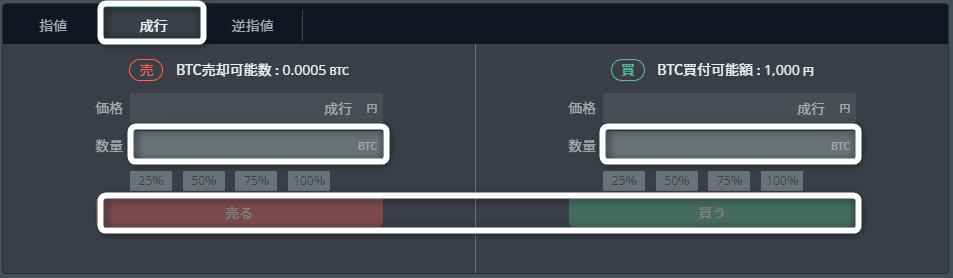
- 「成行」をクリック
- 「数量」購入(売却)数量を入力
- 「割合」を選択
- 「売」「買」のいずれかを選択
※購入(売却レート)は取引所指定の為、実際のレートとは異なる傾向があります。
逆指値注文|ビットポイント取引所
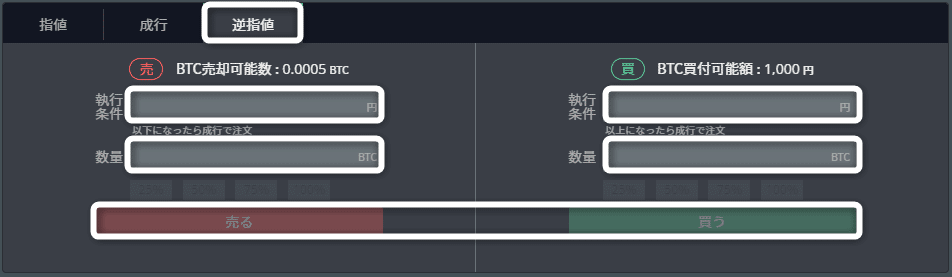
- 「逆指値」をクリック
- 「執行条件」購入(売却)するレートを入力
- 「数量」購入(売却)数量を入力
- 「売」「買」のいずれかを選択
仮想通貨の入金方法|ビットポイント取引所
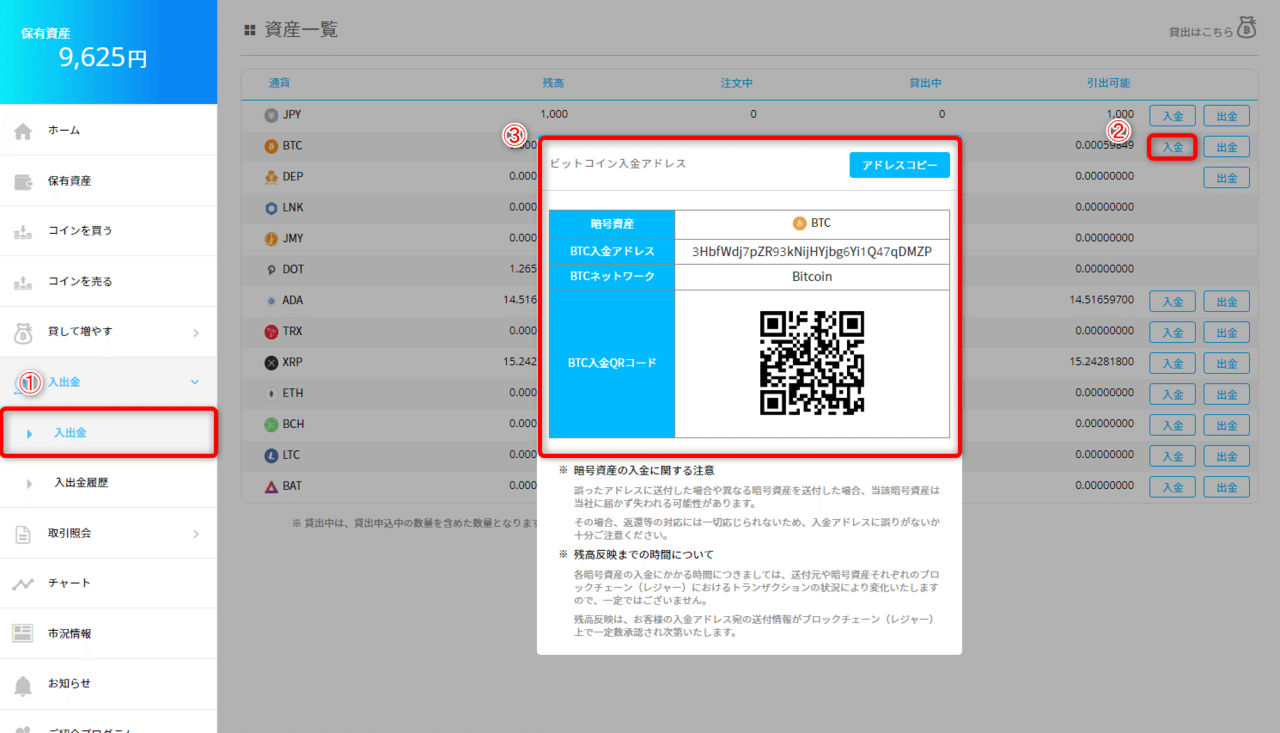
1. 「入出金」をクリック
2. 「入金」をクリック
3. 入金アドレスのコピー・QRコードの読み取り
仮想通貨の出金・送金方法|ビットポイント取引所
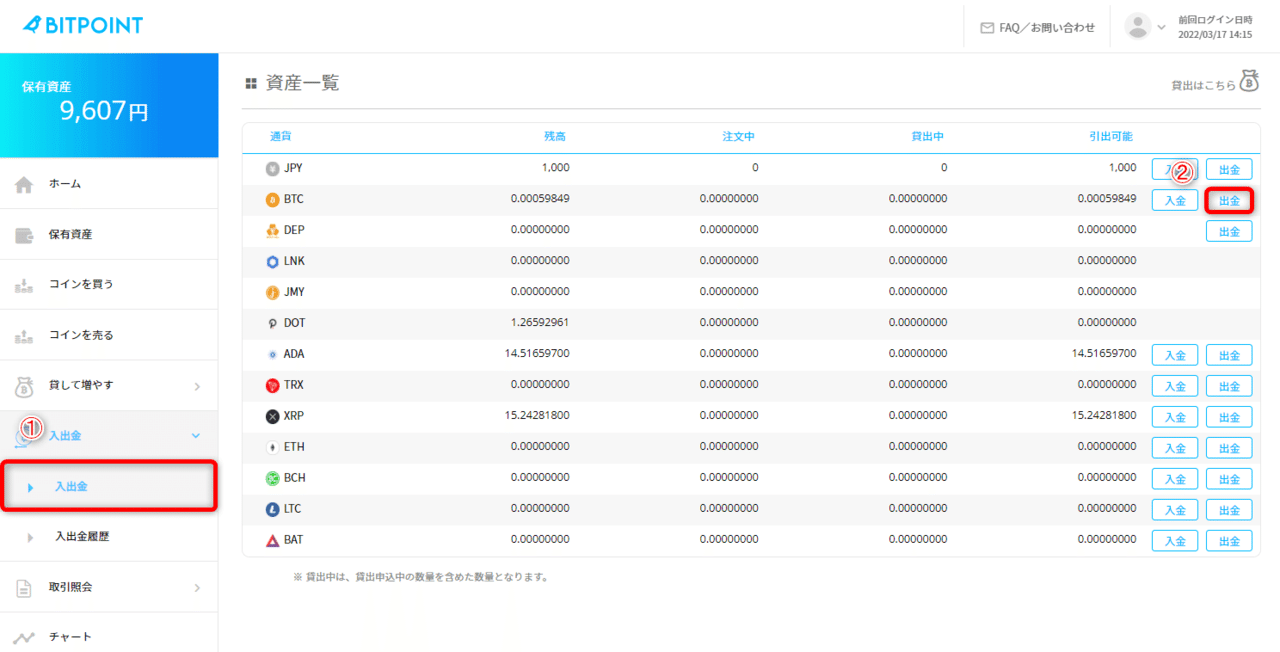
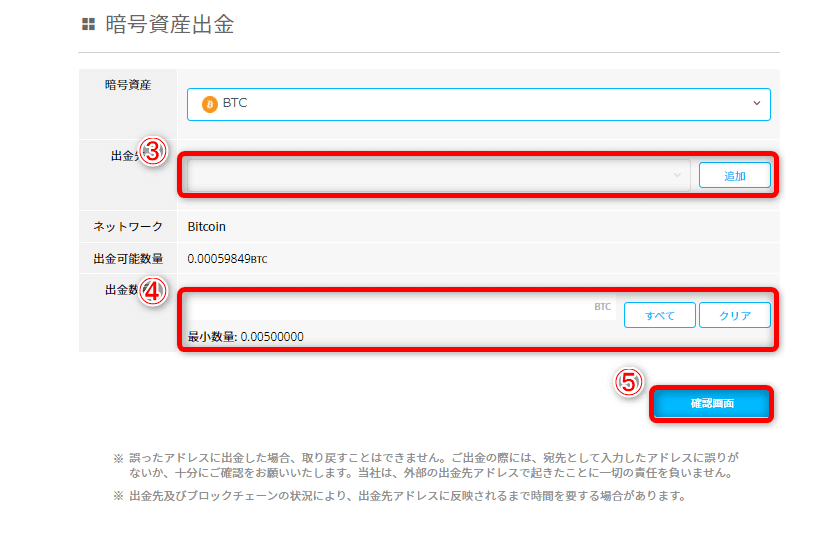
※認証番号は、BitPoint取引所登録のメールアドレスまたはSMSへ送付されます。
- 「入出金」をクリック
- 「出金」をクリック
- 送金先のアドレスを入力
- 4. 出金する数量を入力
- 5. 「確認画面」をクリック
- 6.送金内容の確認画面へ移行
- 「承認番号の取得」をクリック
以上でビットポイントからの出金は完了です。
▼参照リンク
①口座開設URL:https://bit.ly/bitpoint-signup
②ビットポイントとは?
